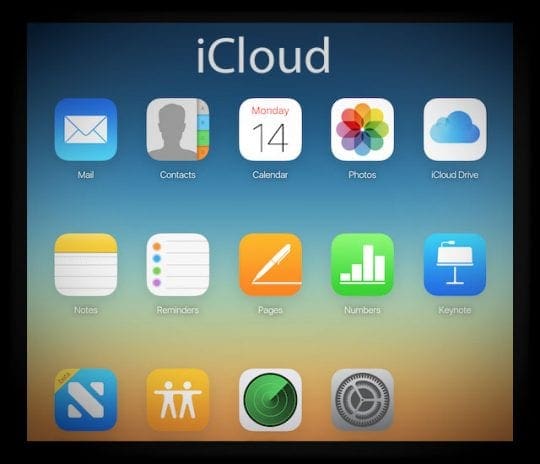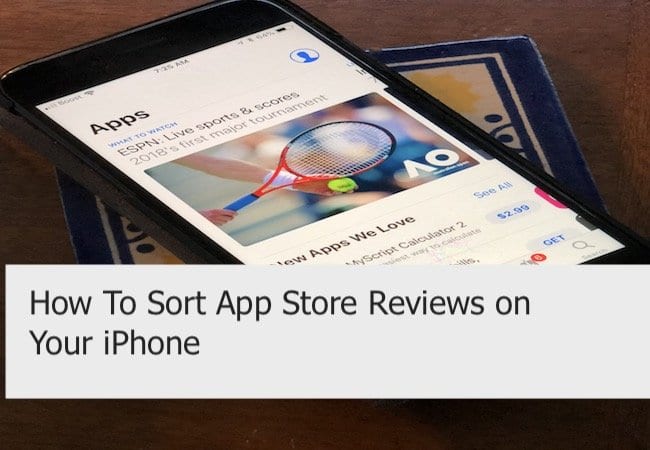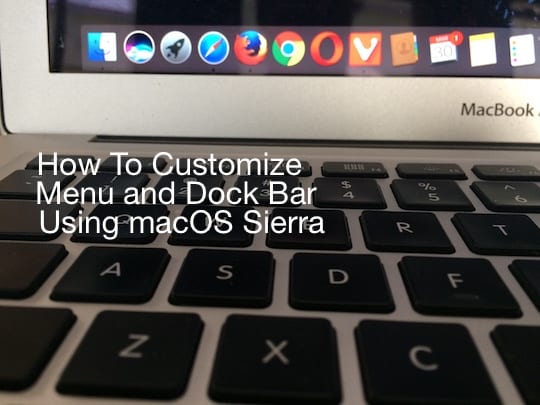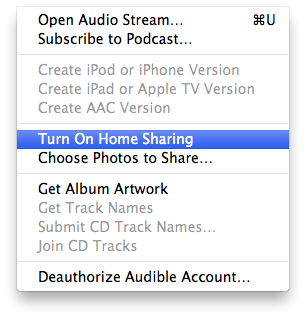Фотографии исчезли после обновления iPhone, как исправить

Есть шанс вернуть свои фотографии?
Если это проблема, которую вы наблюдаете на своем iPhone, вы можете решить ее с помощью своего iCloud. Мы предполагаем, что вы регулярно выполняете резервное копирование своего устройства в iCloud. Перед обновлением устройства всегда рекомендуется сделать резервную копию вашего iPhone или iPad.
Прежде чем приступить к исправлению, убедитесь, что ваши фотографии iPhone были заархивированы в вашу учетную запись iCloud. Войдите в свою учетную запись iCloud с помощью браузера своего компьютера и после ввода учетных данных выберите «Фото».
Убедитесь, что ваши последние фотографии доступны в вашей учетной записи iCloud. Этот процесс также должен включать изображения, которые отсутствуют на вашем iPhone. Только после того, как вы проверили изображения в своей учетной записи iCloud, выполните следующие действия.
Статьи по Теме
Фотографии исчезли после обновления iPhone, шаги по исправлению
Чтобы решить эту проблему на вашем устройстве, убедитесь, что вы подключаетесь к сети Wi-Fi с сильным и стабильным сигналом.
Сначала проверьте, есть ли обновление для вашей iOS. Часто Apple выпускает небольшое обновление вскоре после основного выпуска, чтобы исправить проблемы, возникающие после этого основного выпуска iOS. Таким образом, даже если это может показаться нелогичным, часто помогает обновление до этой дополнительной версии.
Если обновление недоступно или вы не готовы к этому шагу, перейдите к следующим шагам.
Чтобы исправить недостающие фотографии, выполните следующие действия:
- Зайдите в «Настройки» и нажмите на свой Apple ID в верхней части экрана, а затем выберите iCloud на следующем экране.
- Далее Нажмите на фотографии (рядом с фотографиями должно отображаться ВКЛ.)
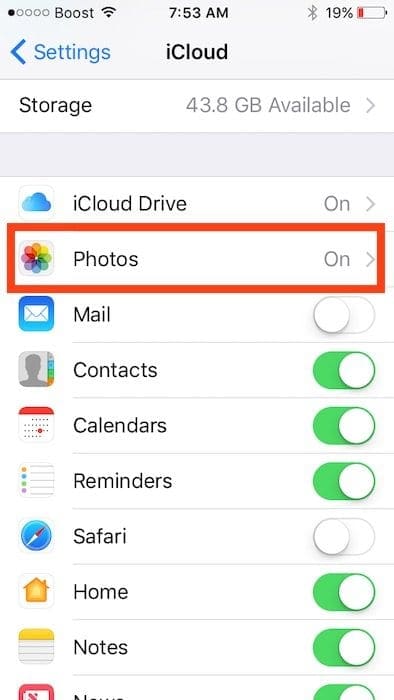
- На следующем экране отключите «Библиотеку фотографий iCloud». Выберите «Удалить с iPhone», когда увидите варианты. Это удалит фотографии и мультимедиа с вашего iPhone.
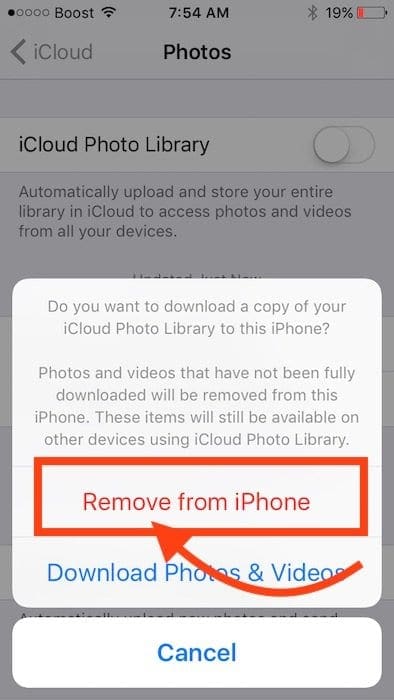
- Теперь, когда ваш iPhone свободен, включите библиотеку фотографий iCloud и дождитесь, пока все фотографии загрузятся обратно на ваш iPhone из iCloud.
В зависимости от количества фотографий, которые у вас были, потребуется некоторое время, чтобы загрузить их все обратно в iPhone. Если ваш iPhone разряжен, вы можете подключить его к источнику питания во время загрузки фотографий.
В случае, если вы никогда не сохраняли свои фотографии в iCloud до обновления, а вместо этого сохраняли их как резервную копию iTunes, вы можете восстановить их из резервной копии iTunes с помощью USB-кабеля.
Нужен еще один вариант?
Некоторые читатели сообщают, что не видят НИКАКОГО сообщения при выключении библиотеки фотографий iCloud. Если это ваша ситуация, попробуйте это альтернативное решение – плохая новость в том, что этот вариант занимает много времени, особенно если у вас много фотографий.
Попробуйте загрузить отсутствующие фотографии с веб-сайта iCloud 
- Зайдите на сайт iCloud на компьютере и войдите в систему со своим Apple ID.
- Если у вас нет компьютера, используйте режим рабочего стола вашего браузера.
- Проверьте ЛЮБЫЕ отсутствующие фотографии на сайте iCloud
- Если вы обнаружите какие-либо отсутствующие фотографии, коснитесь их, чтобы выбрать фотографию, и нажмите значок загрузки (облако со стрелкой вниз)
- Загрузите на свой компьютер или загрузите прямо на свой iDevice
- В настоящее время веб-сайт iCloud позволяет загружать только отдельные фотографии, вы не можете выбрать группу фотографий для загрузки за один снимок.
См. Эту статью для получения дополнительной информации о загрузке фотографий с веб-сайта iCloud на ваш компьютер или на внешний диск.
Советы читателям 
- Это то, что я сделал, и у меня он сработал!
- Выйти из iCloud
- Перейдите в раздел «Фотографии» и удалите все изображения, которые все еще находятся на телефоне, включая альбомы, и не забудьте также удалить все фотографии из недавно удаленной папки.
- Закройте приложение «Фото» (дважды нажмите «Домой» и проведите пальцем вверх)
- Затем перезагрузите ваше устройство
- И, наконец, снова войдите в iCloud.
- Все ваши фотографии должны вернуться! Это может занять много времени, в зависимости от того, сколько изображений у вас есть.
- Мне пришлось пару раз включать и выключать библиотеку фотографий iCloud, прежде чем это сработало. ТАК, если это не сработает с первого раза, попробуйте еще раз!
- Синхронизация фотографий iCloud не была завершена после моего обновления до iOS 11.1, на ОБЕИМ моем телефоне 8+ и моем iPad Air 2. Я наконец решил эти проблемы, когда полностью сбросил оба устройства с помощью iTunes Restore, а затем подключился к моим резервным копиям и к библиотеке фотографий iCloud.
Мы надеемся, что эти относительно простые советы сработали для вас. Пожалуйста, дайте нам знать в комментариях ниже, если у вас есть какие-либо вопросы.